Hisense TV 리모컨의 볼륨 버튼이 반응하지 않으면 볼륨 버튼 없이 볼륨을 조절하는 방법이 궁금할 수 있습니다. 다행히도 TV 볼륨을 제어하는 데 사용할 수 있는 방법이 여러 가지 있어 번거로움을 피할 수 있습니다. 이 가이드에서는 물리적 버튼, 리모컨 앱 또는 음성 명령을 사용하여 Hisense TV의 볼륨을 수정하는 단계를 안내합니다.
물리적 버튼을 사용하여 Hisense TV의 볼륨 높이기
대부분의 Hisense TV 모델에는 전원 , 볼륨 , 입력 , 메뉴 , 채널을 포함한 물리적 버튼이 장착되어 있습니다 . 이러한 모델을 소유하고 있다면 Vol+ 및 Vol- 버튼을 사용하여 리모컨이 필요 없이 Hisense TV에서 직접 볼륨을 조정할 수 있습니다. 이러한 물리적 버튼은 일반적으로 특정 Hisense TV 모델에 따라 뒷면 패널에 있습니다.
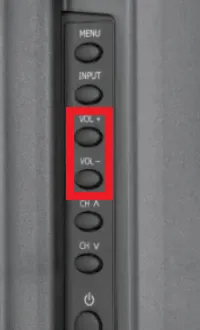
Hisense VIDAA TV와 같은 일부 Hisense TV 모델에는 전원 버튼만 있을 수 있습니다. 그런 경우 전원 버튼을 사용하여 볼륨을 관리할 수 있습니다. 이를 위해 TV 하단 중앙, Hisense 로고 바로 아래에 있는 전원 버튼을 누르기만 하면 됩니다.
이 물리적 버튼을 누르면 Mixbar 메뉴가 Hisense TV 화면에 나타나 볼륨 제어를 포함한 다양한 옵션을 표시합니다. 볼륨 +/– 옵션으로 이동할 때까지 버튼을 계속 누른 다음, 리모컨 없이도 Hisense TV의 볼륨을 높이려면 물리적 버튼을 길게 누릅니다.
또 다른 변형 모델인 Hisense Roku TV도 단일 물리적 버튼을 갖추고 있습니다. 그러나 이 버튼으로는 볼륨을 직접 조절할 수 없습니다.
원격 앱을 사용하여 Hisense TV의 볼륨 조절
물리적 버튼 대신 다른 방법을 선호한다면 원격 제어 애플리케이션을 활용할 수 있습니다. 이러한 앱은 Hisense TV에 물리적 볼륨 버튼이 없는 사용자에게 특히 유용합니다.
Q9, Q8, SX, S8E, S5, S8, S4 시리즈를 포함한 많은 Hisense TV 모델은 공식 Hisense TV 리모컨 앱인 RemoteNOW 와 호환됩니다. 이 앱은 Play Store 또는 App Store 에서 Android 또는 iPhone에 다운로드할 수 있습니다 .
RemoteNOW 앱을 사용하기 전에 Hisense TV가 스마트폰과 동일한 WiFi 네트워크에 연결되어 있는지 확인하세요. 그런 다음 앱 내에서 Vol+(또는 Vol-) 버튼을 눌러 Hisense TV 볼륨을 조정할 수 있습니다.
이외에도 Hisense TV의 볼륨을 조절하는 데 사용할 수 있는 다양한 운영 체제에 맞게 맞춤 제작된 원격 앱이 여러 개 있습니다.
| Hisense TV OS 모델 | 원격 앱 |
|---|---|
| 안드로이드 또는 구글 TV | Google TV ( Play 스토어 | 앱 스토어 ) |
| 파이어 티비 | Amazon Fire TV ( Play 스토어 | 앱 스토어 ) |
| XClass/나쁜 TV | Xumo TV ( Play 스토어 | 앱 스토어 ) |
| 로쿠 TV | Roku 앱( Play 스토어 | 앱 스토어 ) |
| 비다 TV | VIDAA ( Play 스토어 | 앱 스토어 ) |
WiFi에 문제가 있거나 집에서 WiFi를 사용할 수 없는 경우 볼륨 제어를 위해 IR 리모트 앱을 사용하는 것을 고려하세요. 이러한 앱은 Android 기기용으로 설계되었으며 iPhone에는 내장 IR 블래스터가 없습니다. 따라서 Android 사용자라면 이러한 앱 중 하나를 다운로드하고 휴대전화를 TV로 향하게 하세요. 그런 다음 앱 내에서 볼륨 버튼을 눌러 Hisense TV의 볼륨을 관리하세요.
음성 명령을 사용하여 Hisense TV의 볼륨을 조절할 수 있나요?
실제로! Hisense TV가 Alexa 또는 Google Assistant와 호환되는 경우 Echo Dot, Google Nest 또는 기타 스마트 스피커와 같은 장치를 사용하여 음성 명령을 통해 볼륨을 제어할 수 있습니다. 이러한 스마트 스피커가 WiFi를 통해 Hisense TV에 연결되어 있는지 확인하고 Hisense TV에서 관련 Alexa 또는 Google Assistant 설정이 활성화되어 있는지 확인하세요.

TV에서 음성 제어가 활성화되면 ” Hey Alexa, Hisense TV 볼륨을 30%로 높여줘 “라고 말하여 Alexa 기기를 활성화할 수 있습니다. 또는 Google Assistant 지원 스피커를 사용하는 경우 ” OK Google, TV 볼륨을 40으로 설정해줘 ” 라고 말할 수 있습니다 .
답글 남기기